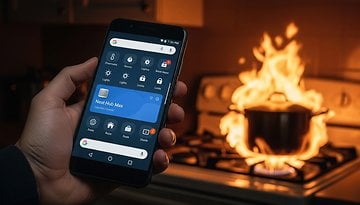FaceTime-Reaktionen auf iPhone und Mac deaktivieren
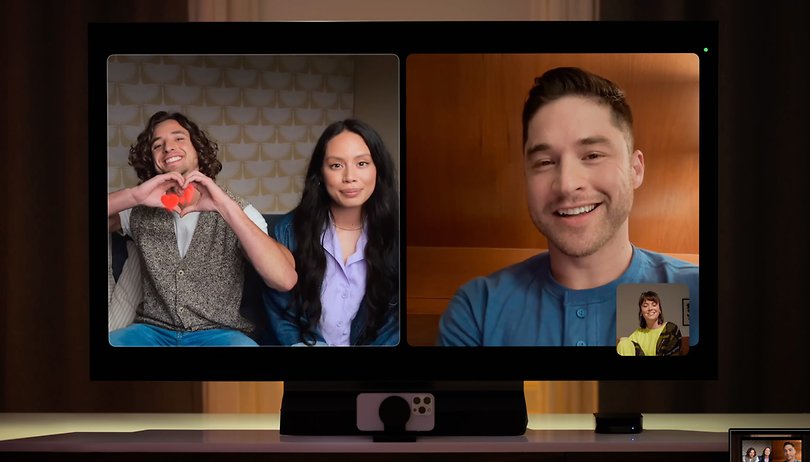

Mit iOS 17 und macOS Sonoma hat Apple die FaceTime-Reaktionen eingeführt, mit denen Ihr Videoanrufe per Handgeste mit Effekten verseht. Diese Funktion kann Eure Anrufe zwar verbessern, aber sie kann auch zu unangenehmen Momenten führen, wenn sie versehentlich ausgelöst wird. Es gibt jedoch eine einfache Lösung, um FaceTime Reactions auf dem iPhone, iPad, MacBook und Apple TV schnell zu deaktivieren. nextpit verrät Euch, wie's geht.
Was sind Reaktionen in FaceTime und mit welchen Apps sind sie kompatibel?
Die Reaktionen in FaceTime sind Bildschirm-Effekte, die auf dem Bildschirm Eures Videoanrufs eingeblendet werden, wenn Ihr bestimmte Handbewegungen macht oder Tastenkombinationen aktiviert, wie z. B. einen einfachen oder doppelten Daumen nach oben, ein Peace-Symbol oder ein Herzzeichen. Diese Effekte gibt es in Form von 3D-Animationen, wie z. B. ein Emojisturm, Konfetti, Gewitter und Feuerwerk.
FaceTime-Reaktionen sind in einigen Drittanbieter-Apps verfügbar, darunter Google Meet, Zoom, Instagram und Discord.
- Auch interessant: Hier findet Ihr die besten Geheimtricks für iOS
Welche FaceTime- und Videoanrufgesten Ihr machen könnt
Jede Handgeste hat einen entsprechenden Videoeffekt oder ein Symbol, das auf dem Bildschirm Eures Videoanrufs angezeigt wird. Derzeit sind acht Handgesten verfügbar. Im Folgenden findet Ihr die verschiedenen Reaktionen, die Ihr machen könnt.
- Like-Symbol: Macht einen einzelnen Daumen hoch. ?
- Feuerwerk: Macht einen doppelten Daumen hoch. ??
- Dislike-Symbol: Verwendet einen einzelnen Daumen nach unten. ?
- Gewittersturm: Verwendet den doppelten Daumen nach unten. ??
- Liebe oder Herzen: Macht mit zwei Händen ein Herzzeichen. ?
- Luftballons: Macht ein Friedenszeichen mit der Vorder- oder Rückseite Eurer Hand. ✌️
- Konfetti: Macht ein doppeltes Friedenszeichen. ✌️✌️
- Laserlicht: Macht ein Rock-On-Symbol mit beiden Händen. ?
- Hand heben: Macht eine erhobene Hand. Die Geste ist auf dem Mac verfügbar. ✋
FaceTime- und Videoanruf-Reaktionen auf iPhones und iPads deaktivieren
Zurzeit sind FaceTime Reactions standardmäßig aktiviert. Es gibt jedoch Hinweise darauf, dass die Updates für iOS 17.4 und macOS 14.4 die Effekte auch bei Videoanruf-Apps von Drittanbietern, die die Funktion unterstützen, standardmäßig deaktivieren könnten. Wenn Ihr die Funktion sofort deaktivieren wollt, befolgt die folgenden Schritte.
- Öffnet die FaceTime-App.
- Wählt einen Kontakt aus, den Ihr anrufen möchtet.
- Wenn Ihr einen Anruf startet, wischt vom oberen Rand des Bildschirms nach unten, um das Kontrollzentrum zu öffnen.
- Wählt oben die Videoeffekte aus.
- Tippt im Pop-up-Menü auf Reaktionen, um diese zu deaktivieren oder zu aktivieren.
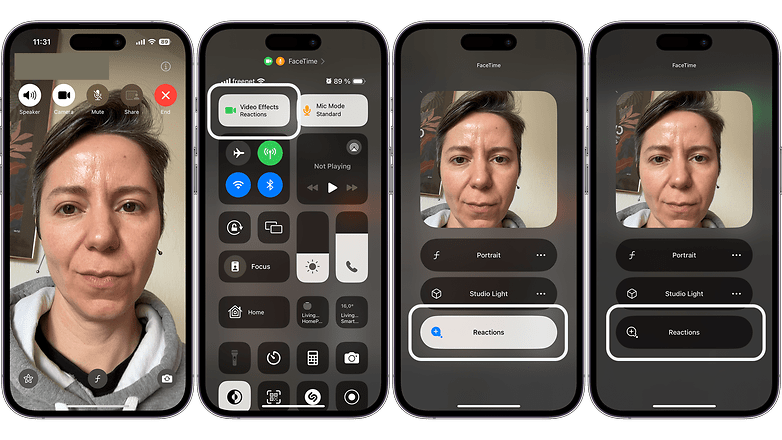
FaceTime und Videoanruf-Reaktionen auf dem Mac deaktivieren
Wenn Ihr einen Mac oder ein MacBook nutzt, ist das Deaktivieren der Handgesten und FaceTime- und Videoanruf-Reaktionen einfacher als bei iOS, da Ihr hierfür keinen Videoanruf starten müsst. Lest die folgende Schritt-für-Schritt-Anleitung, um das Feature auf deinem Apple Computer zu deaktivieren.
- Öffnet die FaceTime-App auf deinem Mac.
- Klickt auf die Kamera-Verknüpfung im oberen Teil des Menüs.
- Klickt auf Reactions, um sie zu deaktivieren oder zu aktivieren.
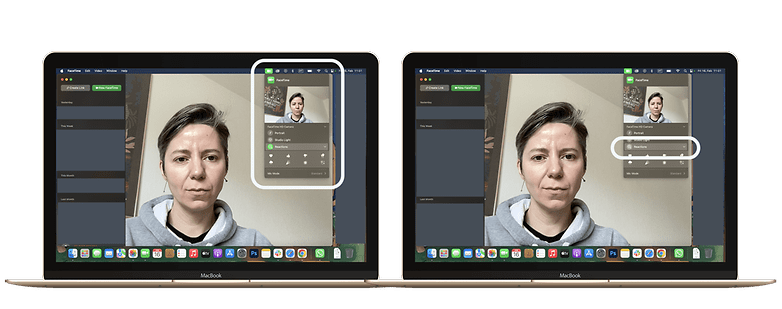
So deaktiviert Ihr FaceTime-Reaktionen auf Apple tvOS (Continuity Camera)
Mit iOS 17 hat Apple auch die Continuity Camera für seine ausgewählten Apple TV-Top-Boxen (Vergleich) erweitert, um ein iPhone oder iPad in eine TV-Webcam zu verwandeln. FaceTime Reactions ist damit auch hier bei Videoanrufen verfügbar. Zum Glück ist es einfach, die Effekte zu deaktivieren. So geht's.
- Öffnet die FaceTime-App auf Eurem Apple TV mit der TV-Fernbedienung. Ihr könnt Anrufe von einem iPhone oder iPad aus initiieren oder weiterleiten.
- Bevor du einen Anruf machst, wählt mit der TV-Fernbedienung unten rechts die Option Reaktionen, um sie zu aktivieren oder zu deaktivieren.
So könnt Ihr die FaceTime- und Videoanruf-Reaktionen auf verschiedenen Apple-Geräten schnell deaktivieren oder wieder einschalten. Nutzt Ihr Reactions auch bei Videoanrufen? Oder schaltet Ihr die Effekte lieber aus? Wir sind gespannt auf Eure Erfahrungen.